"Como faço para transferir músicas do meu computador para o meu celular Android? A única maneira que conheço é pegar cada arquivo MP3 individualmente dos downloads, arrastá-los para uma nova pasta no cartão Micro SD e, em seguida, usar um adaptador de cartão Micro SD para transferir tudo para o meu celular. Ter que fazer isso toda vez acaba sendo muito monótono."
- Do Reddit
A música é parte essencial do nosso dia a dia e, com os celulares Android, podemos levar nossas músicas favoritas para onde formos. Se você quer transferir músicas do seu computador para o seu dispositivo Android, existem 5 métodos disponíveis. Com este guia, você poderá transferir suas músicas para o Android rapidamente e curtir suas músicas no seu aparelho.

- Parte 1: Como transferir músicas do computador para o Android usando o iReaShare Android Manager
- Parte 2: Como adicionar músicas do computador ao celular Android via USB e explorador de arquivos
- Parte 3: Como transferir músicas do PC para o Android usando o Quick Share
- Parte 4: Como transferir músicas do computador para o Android usando o Google Drive
- Parte 5: Como transferir músicas do computador para o Android usando o LANDrop
- Parte 6: Perguntas e Respostas sobre a Transferência de Músicas do Computador para o Android
Dê uma olhada rápida nesses 5 métodos de transferência:
| Método | Prós | Contras |
|---|---|---|
| iReaShare Android Manager |
1. Oferece uma interface estruturada para organização de mídia/listas de reprodução. |
1. Requer a instalação de um aplicativo específico no computador. 2. Para acessar todas as funcionalidades, é necessário ter uma licença e um código de registro. 3. Não é compatível com iPhone ou iPad. |
| USB e explorador de arquivos | 1. Utiliza uma conexão com fio direta para arquivos grandes. 2. Funciona totalmente offline. 3. Universal e não requer software adicional (no Windows). |
1. A conexão física é obrigatória. 2. Requer o aplicativo "Android File Transfer" no Mac. 3. O usuário deve navegar corretamente pelas pastas (por exemplo, até a pasta "Música"). |
| Compartilhamento rápido | 1. Não requer cabos nem configuração complexa. 2. Utiliza Wi-Fi Direct para velocidades mais rápidas do que o Bluetooth. 3. Compartilhamento simplificado para usuários com uma Conta do Google. |
1. Ambos os dispositivos devem estar na mesma rede local. 2. Os dispositivos devem estar muito próximos uns dos outros. 3. Requer o aplicativo Quick Share no PC com Windows. |
| Google Drive | 1. Os arquivos são armazenados na nuvem e podem ser acessados de qualquer dispositivo. 2. Transferência totalmente sem fio. 3. As músicas são salvas assim que são carregadas. |
1. A velocidade depende inteiramente da sua velocidade de upload/download da internet. 2. Os uploads contam para o seu limite de armazenamento do Google Drive. 3. Os arquivos devem ser baixados para o armazenamento local do telefone para serem reproduzidos offline. |
| LANDrop | 1. Utiliza a rede local (LAN) para obter a velocidade máxima. 2. Funciona perfeitamente entre Windows, Mac e Android. 3. Funciona na rede local mesmo sem conexão externa. |
1. O aplicativo deve estar instalado e em execução tanto no computador quanto no celular. 2. Só funciona quando ambos os dispositivos estão na mesma rede Wi-Fi/LAN. 3. Embora seja seguro, depende da confiança no aplicativo e na configuração da sua rede local. |
Parte 1: Como transferir músicas do computador para o Android usando o iReaShare Android Manager
Como faço para colocar músicas no meu celular? Uma das maneiras mais fáceis e eficientes de transferir músicas de um computador para um dispositivo Android é usando o iReaShare Android Manager . Este software oferece uma solução simples para gerenciar os arquivos de mídia do seu dispositivo Android, incluindo músicas. Você pode importar e exportar músicas entre o seu dispositivo Android e o computador, além de gerenciar seus arquivos de música no computador com facilidade.
Principais funcionalidades do iReaShare Android Manager:
* Adicione músicas do computador ao Android com qualidade sem perdas.
* Permite excluir músicas indesejadas, criar novas listas de reprodução, mover arquivos de música, etc., em seu computador.
* Faça backup de todos os seus arquivos do Android para o seu computador de uma só vez, incluindo músicas.
* Suporta a transferência de vídeos , fotos, contatos, SMS, aplicativos, histórico de chamadas e documentos também.
* Restaure os dados de backup do seu computador para o Android sem perda de dados.
* Estão disponíveis conexões USB e Wi-Fi.
* Compatível com Android 6.0 ou posterior, incluindo OnePlus 15/13/12/11/10/9/8/7, OPPO Find X9 Pro/X9, Xiaomi 17 Pro Max/17 Pro/17, Motorola Edge 70/Edge 60 Neo, Tecno, itel, Honor, Samsung, TCL, vivo e outros.
Baixe o iReaShare Android Manager.
Baixar para Windows Baixar para Mac
Veja como transferir músicas de um computador para um dispositivo Android usando este programa:
-
Baixe e instale o iReaShare Android Manager no seu PC ou Mac e, em seguida, execute-o. Agora, conecte seu celular ou tablet Android ao computador via USB. Ou você pode conectar ambos os dispositivos à mesma rede Wi-Fi.

-
Ative o modo de depuração USB no seu dispositivo Android e o programa o reconhecerá imediatamente. Após a conexão, selecione a opção " Música ".

-
Clique no ícone " Importar " e selecione a pasta no seu computador onde estão armazenados os seus arquivos de música. Por fim, selecione os arquivos de música e clique em " OK " ou " Abrir ". Eles serão importados para o seu dispositivo Android.

Aqui está o guia em vídeo que você pode assistir:
Parte 2: Como adicionar músicas do computador ao celular Android via USB e explorador de arquivos
O método mais direto e universalmente compatível é usar um cabo USB e o sistema de arquivos nativo do seu computador — o Explorador de Arquivos no Windows. Esse método oferece controle total sobre o local onde os arquivos serão armazenados. No entanto, no Mac, você precisará do Android File Transfer, mas essa ferramenta não recebe mais atualizações.
Veja como copiar músicas de um computador para um dispositivo Android via USB e Explorador de Arquivos:
-
Utilize um cabo USB para conectar seu celular Android ao seu computador Windows.
-
No seu telefone Android, deslize o dedo de cima para baixo para visualizar o painel de notificações. Toque na notificação que diz " Carregando este dispositivo via USB " (ou similar). Nas opções que aparecem, selecione " Transferência de arquivos/Android Auto ".

-
No seu computador, abra o Explorador de Arquivos e encontre seu telefone listado em " Este Computador ". Clique duas vezes nele para abrir o armazenamento.
-
Localize seus arquivos de música no seu computador. Arraste e solte os arquivos ou pastas de música diretamente na pasta " Música " no armazenamento interno ou no cartão SD do seu dispositivo Android.

Parte 3: Como transferir músicas do PC para o Android usando o Quick Share
O Quick Share é uma solução sem fio, semelhante ao AirDrop, para compartilhar arquivos entre dispositivos Android , Chromebooks e PCs com Windows. Ele usa uma combinação de Bluetooth e Wi-Fi Direct para transferências rápidas de curto alcance.
Veja como salvar músicas no seu celular com o Quick Share:
-
Baixe e instale o aplicativo Quick Share no seu PC com Windows a partir do site do Google. Esse recurso geralmente já vem pré-instalado em celulares Android.
-
No seu celular Android, deslize para baixo para abrir as Configurações Rápidas e verifique se o ícone " Compartilhamento Rápido " está ativado e se o seu dispositivo está configurado para " Todos por 10 minutos " ou " Contatos ". No seu computador, abra o aplicativo Compartilhamento Rápido e faça login com sua Conta do Google.
-
No seu computador, abra o aplicativo Quick Share. Você pode arrastar e soltar os arquivos de música na janela do aplicativo ou clicar em " Selecionar " e escolher a música desejada.

-
O Quick Share irá procurar dispositivos próximos. Selecione seu telefone Android na lista. Uma notificação aparecerá no seu telefone Android solicitando que você aceite a transferência. Toque em " Aceitar " e os arquivos de música serão transferidos sem fio e salvos na pasta " Downloads " do seu dispositivo.

Parte 4: Como transferir músicas do computador para o Android usando o Google Drive
Serviços em nuvem como o Google Drive oferecem uma maneira simples e assíncrona de transferir arquivos, o que significa que você não precisa conectar seus dispositivos diretamente. Basta fazer o upload do seu computador e o download no seu celular. Aliás, observe que isso requer uma conexão de internet estável em ambos os dispositivos.
Eis como:
-
Clique em " + Novo " e selecione " Upload de arquivo " ou " Upload de pasta ". Selecione os arquivos de música ou pastas armazenados no seu computador. Aguarde a conclusão do upload.
-
Clique em " + Novo " e selecione " Upload de arquivo " ou " Upload de pasta ". Selecione os arquivos de música ou pastas armazenados no seu computador. Aguarde a conclusão do upload.

-
No seu celular Android, abra o aplicativo Google Drive e certifique-se de estar conectado à mesma conta. Em seguida, localize os arquivos de música que você carregou. Toque no menu de três pontos ao lado de um arquivo ou pasta.
-
Selecione " Download " para salvar a música diretamente no armazenamento local do seu telefone. Isso permite que o reprodutor de música do seu dispositivo encontre e reproduza as faixas.

Parte 5: Como transferir músicas do computador para o Android usando o LANDrop
O LANDrop é um aplicativo multiplataforma de compartilhamento de arquivos que permite transferir arquivos sem fio, incluindo músicas, entre seu computador e dispositivo Android. É uma ótima opção se você procura uma maneira fácil de compartilhar arquivos sem precisar de um cabo USB.
Veja como colocar músicas no Android usando o LANDrop:
-
Instale o aplicativo LANDrop tanto no seu computador (Windows, macOS) quanto no seu celular Android (disponível na Google Play Store).
-
Certifique-se de que tanto o seu computador quanto o seu celular Android estejam conectados à mesma rede Wi-Fi local. Em seguida, abra o LANDrop no seu computador. Arraste e solte os arquivos de música que deseja transferir na janela do aplicativo ou clique no botão " Adicionar ".
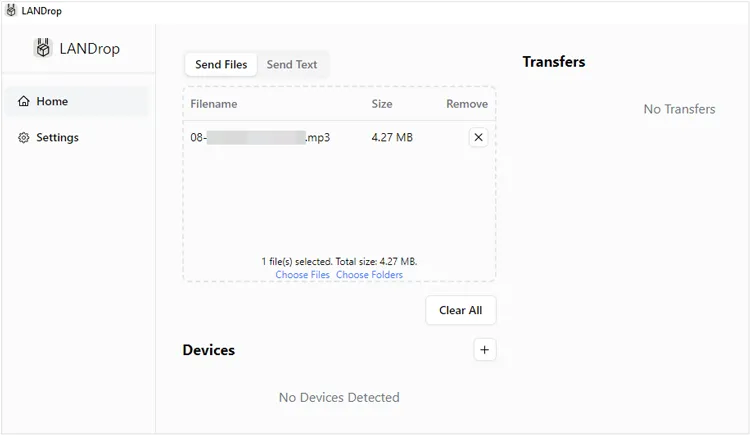
-
O aplicativo detectará automaticamente outros dispositivos com LANDrop na mesma rede. Selecione seu telefone Android na lista de dispositivos disponíveis.
-
Quando vir uma notificação no seu telefone Android, clique em " Aceitar ". Os arquivos de música serão então transferidos sem fio para o seu dispositivo Android.
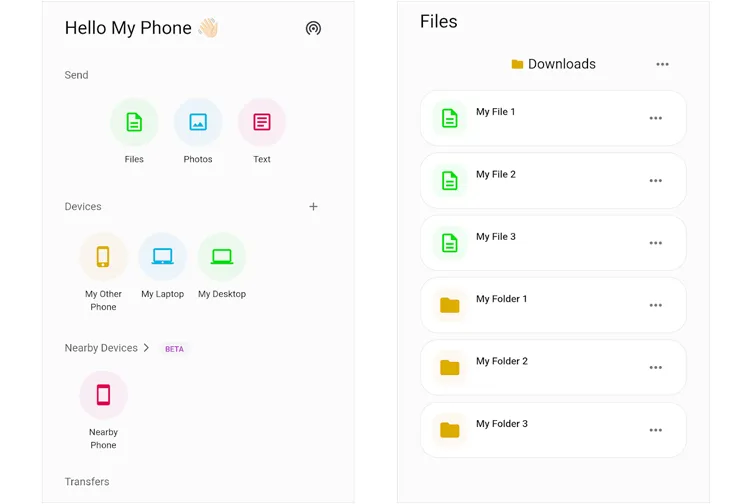
Parte 6: Perguntas e Respostas sobre a Transferência de Músicas do Computador para o Android
P1: Posso transferir arquivos de um PC com Windows para um celular Android usando Bluetooth?
Sim, você pode transferir arquivos de um PC com Windows para um dispositivo Android via Bluetooth, desde que ambos os dispositivos sejam compatíveis com Bluetooth. No entanto, enviar arquivos de música via Bluetooth pode ser demorado, principalmente se você pretende enviar dezenas ou até centenas de músicas.
P2: E se a música não aparecer no meu dispositivo Android?
Aqui estão algumas coisas para verificar:
- Certifique-se de que o arquivo foi transferido corretamente para a pasta adequada em seu dispositivo Android, como a pasta "Música" ou "Downloads".
- Reinicie o seu telefone e/ou o aplicativo de reprodução de música para atualizar a biblioteca.
- Verifique os formatos de arquivo: se o formato de música não for compatível, ele não será exibido.
- Limpe o cache/dados do aplicativo de reprodução de música, se necessário.
- Verifique se há pastas ocultas: alguns aplicativos podem ocultar arquivos de música em pastas específicas (como /sdcard/Android/data).
P3: Como posso organizar minhas músicas do Android no meu computador?
Após conectar seu dispositivo Android ao computador, você pode acessar o Explorador de Arquivos do seu PC e organizar suas músicas e outros arquivos de áudio manualmente. Se preferir uma gestão musical mais prática, você pode usar o iReaShare Android Manager. Essa ferramenta permite criar novas listas de reprodução, mover ou excluir músicas, entre outras funcionalidades.
Conclusão
Como você pode ver, existem vários métodos úteis para transferir músicas de um computador para um dispositivo Android. Além disso, você não precisa seguir o guia acima passo a passo para enviar suas músicas. Se você também quiser gerenciar suas músicas do Android no computador, o iReaShare Android Manager será a opção ideal. Com ele, você pode transferir e organizar suas músicas facilmente.
Baixar para Windows Baixar para Mac
Artigos relacionados
Como transferir músicas do iPhone para o Android [Guia detalhado]
Transfira músicas do iPhone para o Mac de forma eficaz (6 maneiras)
Como sincronizar Android com Mac de 5 maneiras eficazes (Mais recente)
Faça backup de fotos facilmente no Android: 5 soluções e perguntas frequentes





























































